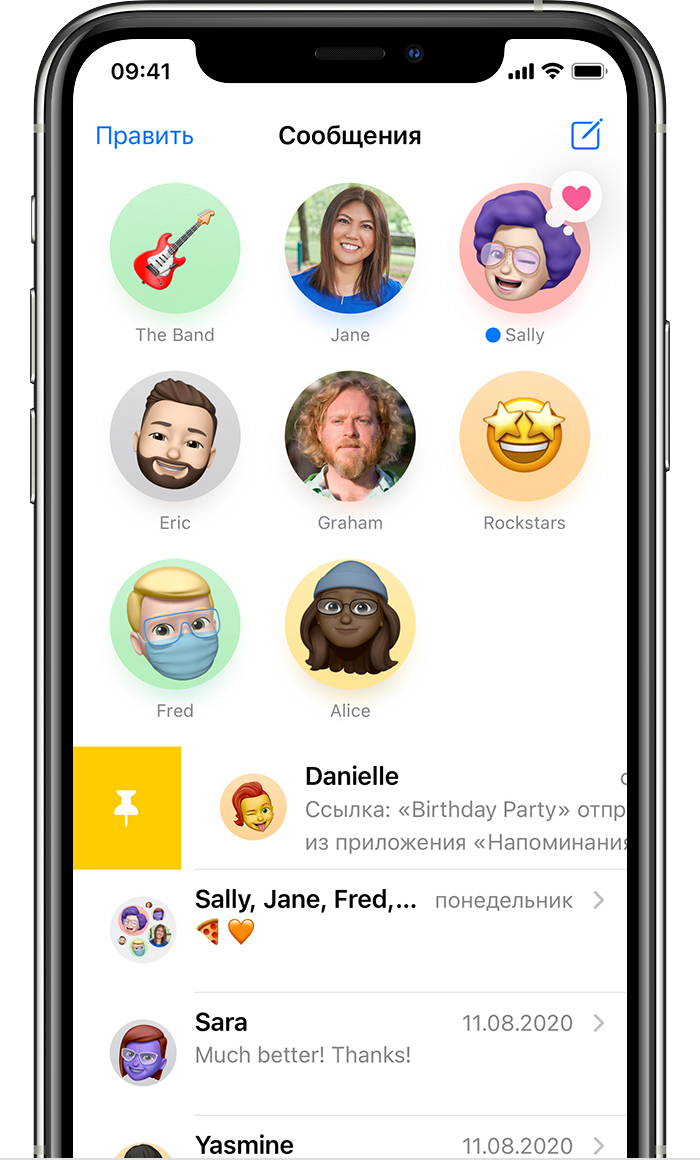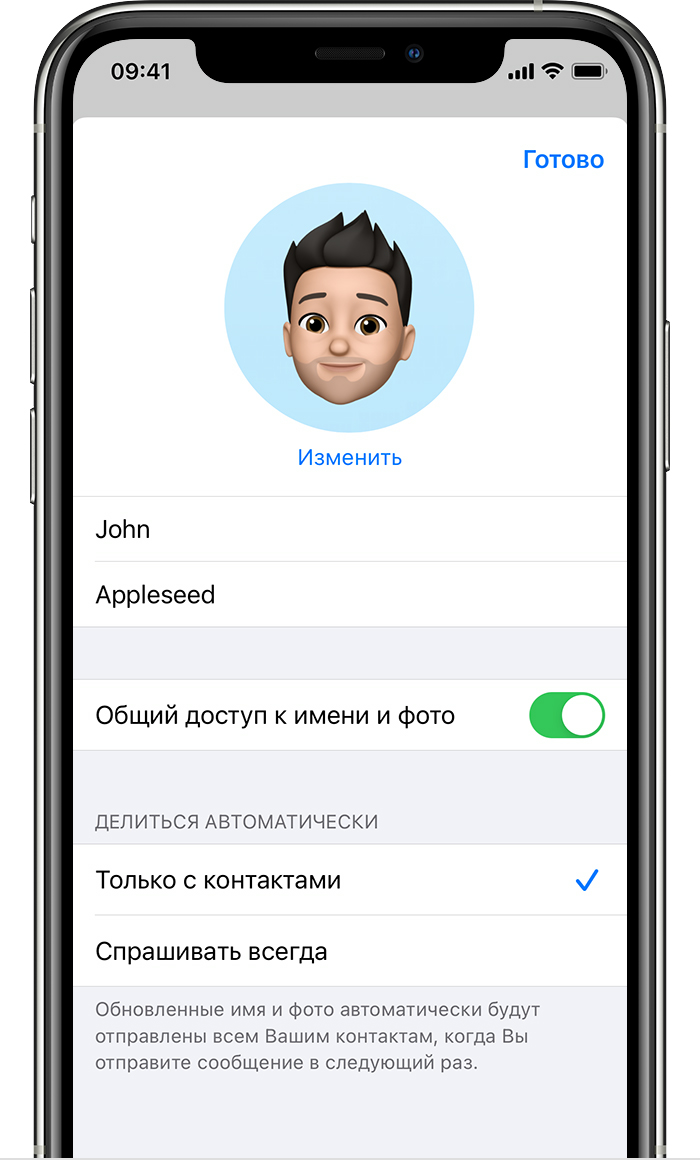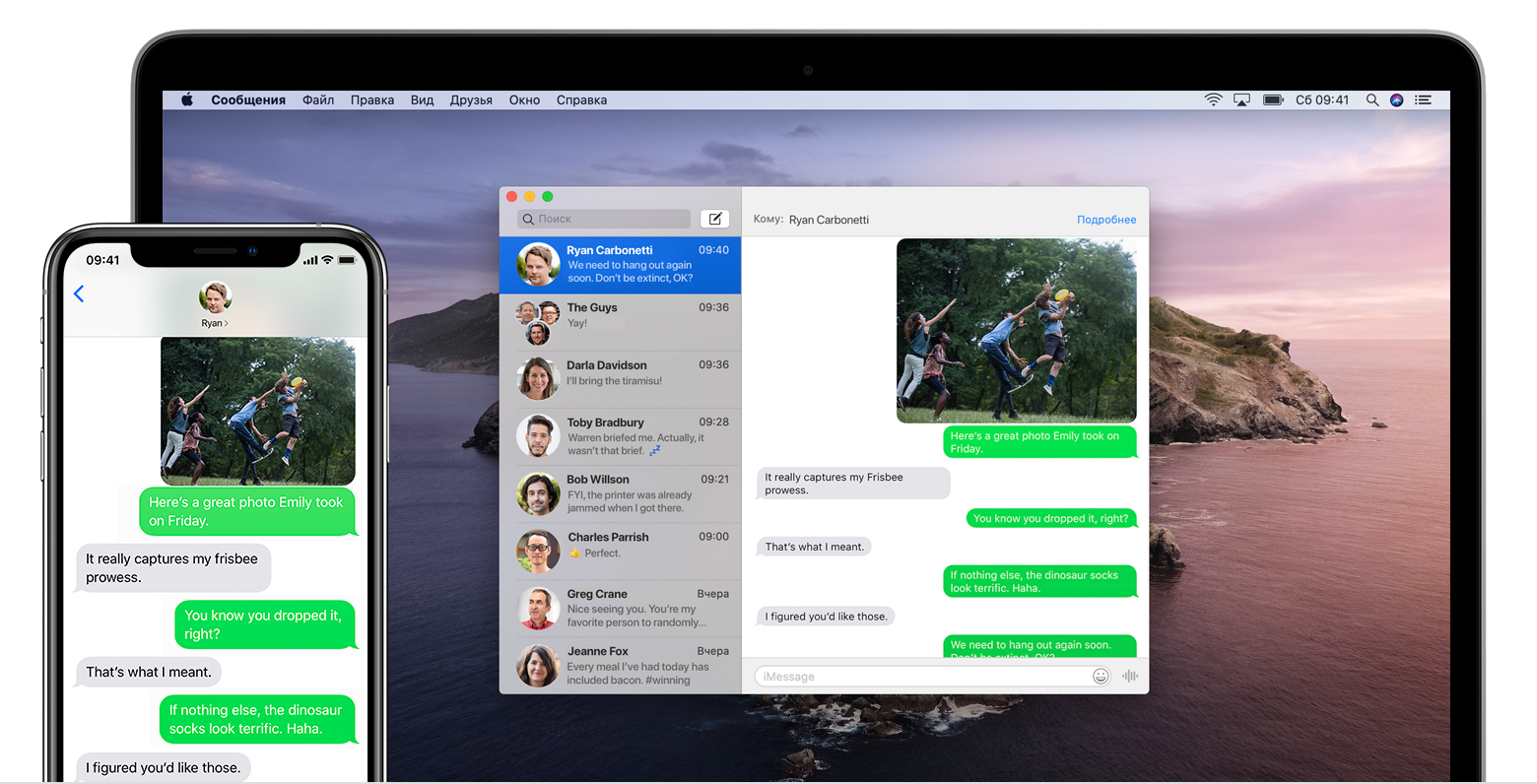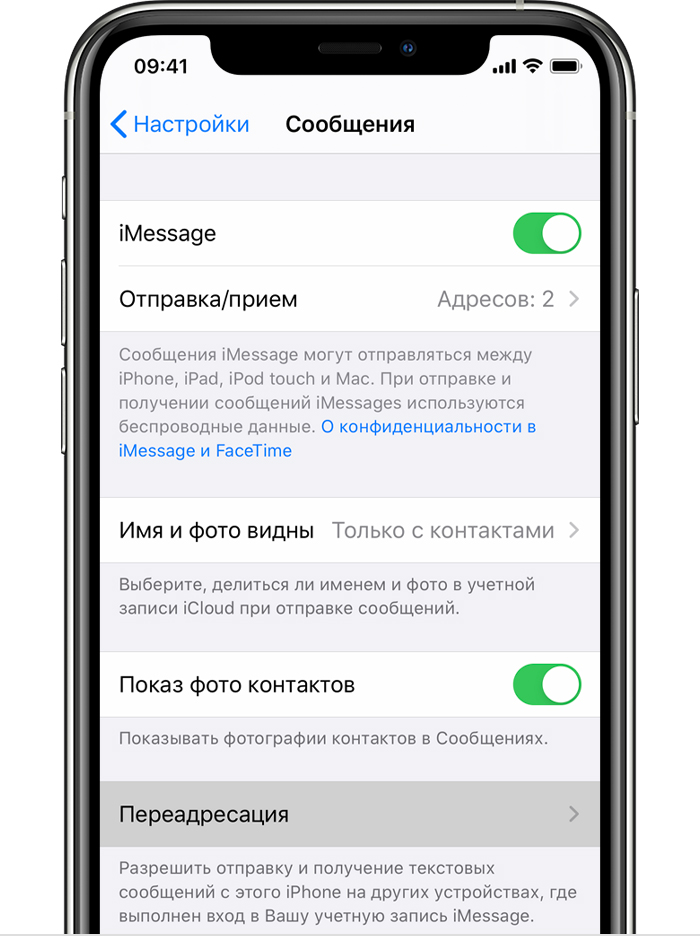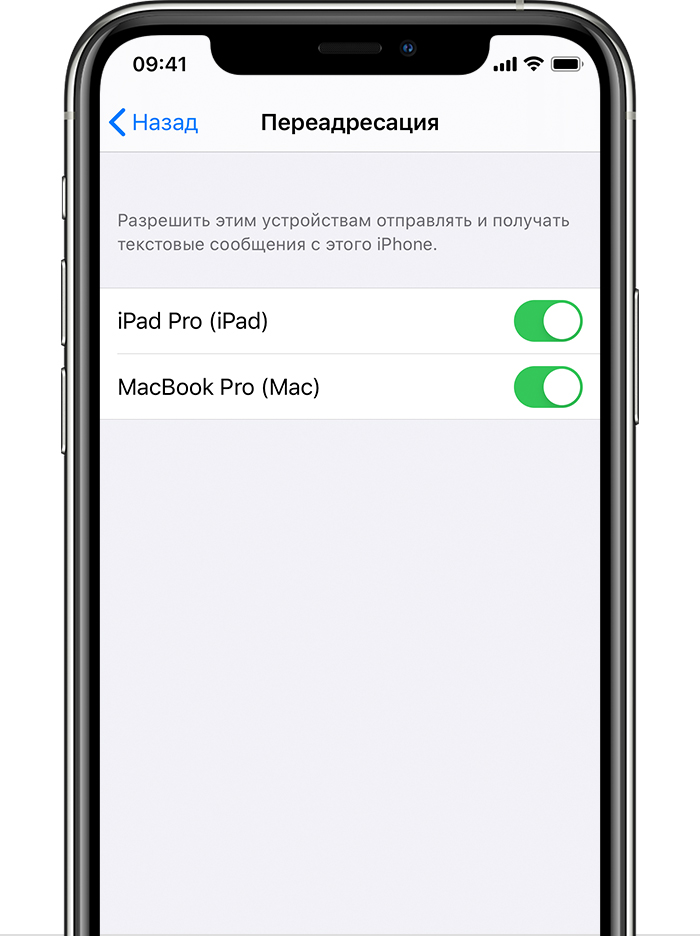Использование приложения «Сообщения» на iPhone, iPad или iPod touch
Оставайтесь на связи благодаря самым важным разговорам. Отправляйте текст, фотографии, видеозаписи и многое другое. А также персонализируйте сообщения с помощью анимированных эффектов, закрепляйте важные разговоры, отправляйте встроенные ответы и добавляйте упоминания.
Отправить сообщение
- Откройте «Сообщения».
- Нажмите кнопку «Написать» , чтобы написать новое сообщение. Или выберите существующий разговор.
- Введите свое сообщение.
- Нажмите кнопку «Отправить» .
В iOS 14 можно также использовать встроенные ответы и упоминания, чтобы привлечь внимание к конкретным сообщениям и пользователям в сообщениях.
Ответ с экрана блокировки
- На экране блокировки нажмите и удерживайте уведомление, на которое необходимо ответить. В зависимости от устройства может понадобиться смахнуть уведомление влево и нажать «Просмотреть». *
- Введите свое сообщение.
- Нажмите кнопку «Отправить» .
Если у вас iPhone X или более новая модель либо iPad с функцией Face ID и вам не удается ответить на сообщение с экрана блокировки, перейдите в меню «Настройки» > «Face ID и код-пароль» и включите функцию «Ответить сообщением». Если у вас iPhone SE (2-го поколения), iPhone 8 или более старая модель либо iPad, перейдите в меню «Настройки» > «Touch ID и код-пароль» > «Доступ с блокировкой экрана» и включите функцию «Ответить сообщением».
* Нажатие и удержание доступно на большинстве устройств с поддержкой iOS 13 и более поздних версий или iPadOS. Чтобы ответить на сообщение с экрана блокировки на iPhone SE (2-го поколения), необходимо смахнуть уведомление влево и нажать «Просмотреть».
Закрепление важных сообщений
В приложении «Сообщения» в iOS 14 вы можете закрепить до девяти разговоров. Когда вы закрепляете разговор, он отображается в верхней части приложения «Сообщения», поэтому его легко найти.
Чтобы закрепить разговор, откройте «Сообщения» и проведите пальцем по разговору. Либо выполните следующие действия.
- Откройте «Сообщения», затем нажмите «Изменить» или кнопку «Еще» .
- Нажмите «Редактировать закрепленные сообщения» , затем нажмите кнопку «Закрепить» .
- Нажмите «Готово».
Изменение имени и фотографии
В iOS 13 и более поздних версиях и iPadOS можно делиться своим именем и фотографией, когда вы пишете новое сообщение или ответ. Вы можете использовать Memoji или пользовательское изображение вместо своей фотографии. Для этого необходимо выполнить следующие действия.
- Откройте «Сообщения» и в левом верхнем углу нажмите «Изменить».
- Нажмите «Изменить имя и фото» .
- Измените свое имя. Или коснитесь круга, чтобы выбрать изображение, фотографию, эмодзи или Memoji.
- Нажмите «Готово».
Вы можете делиться своим именем и фотографией со всеми пользователями iMessage, однако это потребуется подтвердить при отправке или ответе на сообщение. Также можно включать и отключать общий доступ. Просто выполните шаги 1–2 и включите или выключите параметр «Общий доступ к имени и фотографии».
Удаление сообщения или разговора
Удаленное сообщение или разговор невозможно восстановить. Поэтому обязательно сохраняйте важную информацию из своих сообщений. Чтобы удалить отдельное сообщение, выполните следующие действия.
- Нажмите и удерживайте облачко сообщения, которое требуется удалить, затем нажмите «Еще» .
- Нажмите кнопку корзины и выберите «Удалить сообщение». Если необходимо удалить все сообщения в теме, нажмите «Удалить все» в левом верхнем углу. Затем нажмите «Удалить разговор».
Пока разговор не закреплен, вы также можете провести пальцем влево по разговору, нажать «Удалить» и затем нажать «Удалить» еще раз для подтверждения. Чтобы удалить несколько разговоров, откройте приложение «Сообщения» и нажмите «Изменить» в левом верхнем углу. Нажмите «Выбрать сообщения», затем нажмите кружок рядом с разговором, а затем — «Удалить» в правом нижнем углу.
Если необходимо хранить сообщения в течение определенного времени, перейдите в меню «Настройки» > «Сообщения» > «Оставлять сообщения». Затем выберите, в течение какого времени требуется хранить сообщения.
Источник статьи: http://support.apple.com/ru-ru/HT201287
Как отправить СМС вместо iMessage на Айфоне — рабочий способ
Хотите узнать, как отправить СМС вместо iMessage или наоборот? Научим вас переключаться между настройками Айфона – это несложно! Обсудим все доступные параметры и будем общаться правильно!
Настройки смартфона
Активные пользователи Айфона знают о существовании Аймесседж – внутренних сообщений, это своеобразная фишка техники.
- Общайтесь бесплатно – только с другими владельцами яблочных девайсов;
- Обязательное условие – наличие стабильного подключения к интернету.
Уже пользовались опцией? Стоит поговорить о том, как отправить СМС, а не iMessage или наоборот. Для этого нужно изучить доступные настройки смартфона:
- Откройте настройки и найдите раздел «Сообщения» ;
- Найдите строку «Аймесседж» и кликните по тумблеру напротив;
- Если он подсвечен зеленым – вы активировали передачу данных через интернет.


Чуть ниже вы увидите блок «Отправка/прием» . Здесь можно выбрать используемые данные – номер телефона и адрес электронной почты.
Чтобы иметь возможность отправить обычное СМС, а не iMessage, двигаемся по меню ниже:
- Найдите блок «Отправка как SMS» ;
- Активируйте тумблер напротив.
Если подключения к интернету не будет, сообщения будут автоматически уходить за установленную оператором плату. Как только подключение возобновится, заработает опция «Аймесседж». Если вы не подключите эту функцию, месседж будет висеть неотправленным до момента подключения к сети.
Несколько слов об опции «Переадресация» (можно найти в меню). Если вы включите функцию, сможете отправлять и получать сообщения на других связанных устройствах, где был выполнен вход в учетную запись пользователя.
Сменить СМС на iMessage в настройках легко – воспользуйтесь нашими советами! Не будем забывать о секретной фишке – расскажем ниже.
Дополнительная опция
Вы твердо решили перейти с СМС на iMessage и общаться с владельцами Айфонов бесплатно – похвальное решение. Подключение прервано, месседж не уходит, а вам срочно нужно связаться с человеком?
Не нужно лезть в настройки – воспользуйтесь быстрым доступом:
- Зажмите пальцем сообщение, оставшееся неотправленным;
- В появившемся меню выберите пункт «Отправить как СМС» ;
- Будьте готовы к списанию денег со счета.
Вы сделали все верно, но Айфон пытается отправить Аймесседж? Перезагрузите устройство и возобновите попытки.
Теперь вы с легкостью сможете отправить iMessage вместо СМС на iPhone или наоборот – никаких ограничений! Выбирайте нужное действие и приступайте, у вас все получится, ведь наш обзор всегда придет на помощь в трудной ситуации!
Источник статьи: http://messenge.ru/kak-otpravit-sms-vmesto-imessage/
Пересылка текстовых сообщений SMS/MMS со своего iPhone на свой iPad, iPod touch или Mac
С помощью функции «Переадресация» сообщения SMS и MMS, отправляемые и принимаемые на iPhone, можно отображать на Mac, iPad и iPod touch. Затем можно продолжить разговор с нужного устройства.
Когда кто-либо отправляет вам сообщение SMS или MMS на iPhone, оно отображается в зеленом облачке, а сообщения iMessage отображаются в синих облачках. Настроив функцию «Переадресация», можно отправлять и принимать сообщения SMS и MMS с устройства iPhone на любом устройстве iPad, iPod touch или компьютере Mac, отвечающем системным требованиям для использования функции «Непрерывность».
Настройка переадресации текстовых сообщений
- На iPhone, iPad или iPod touch выберите «Настройки» > «Сообщения» > «Отправка/прием». На компьютере Mac откройте программу «Сообщения», затем выберите «Сообщения» > «Настройки» и щелкните iMessage. Для входа в программу iMessage на всех устройствах используйте один тот же идентификатор Apple ID.
- На устройстве iPhone выберите «Настройки» > «Сообщения» > «Переадресация».*
- Выберите устройства, которые могут отправлять текстовые сообщения на ваш iPhone и принимать их с него. Если вы не используете двухфакторную аутентификацию для идентификатора Apple ID, проверочный код отобразится на всех ваших устройствах: введите его на iPhone.
Пока устройство iPhone включено и подключено к сети Wi-Fi или сотовой сети передачи данных, для отправки и приема новых текстовых сообщений SMS и MMS можно использовать добавленные устройства.
Теперь история вашей переписки хранится в iCloud и синхронизируется на всех ваших устройствах, даже на новых после их настройки. Узнайте, как хранить сообщения в iCloud.
* Параметр «Переадресация» не отображается на устройстве iPhone? Выберите «Настройки» > «Сообщения», выключите параметр iMessage, включите его снова, нажмите «Отправка/прием», нажмите «Ваш Apple ID для iMessage», затем выполните вход с тем же идентификатором Apple ID, который используется на других устройствах.
Источник статьи: http://support.apple.com/ru-ru/HT208386
iMessage. Как отправлять смски с айфона на айфон бесплатно.
За все те годы, что у меня есть айфон, было испробовано много приложений, которые должны были заменить стандартную программу смс и отправлять сообщения бесплатно. Kik, Whatsapp и что-то еще, что я уже не помню. Но вот появилась программа, которая затмила для меня все те, что были до этого и я обязательно должна вам о ней рассказать 🙂
iMessage – программа, которая должна быть на каждом айфоне!
Программа называется iMessage и актуальна она будет для тех, у кого а) на айфоне постоянно включен интернет (у меня последние пару лет мобильный интернет безлимитный) б) много друзей с айфонами (программа работает только с теми адресатами, у которых тоже есть айфон)
Чем iMessage круче остальных способов:
Она работает не как отдельная программа, которую надо каждый раз запускать (как в случае с Whatsapp), а она встроена в стандартную программу отправки смс.
То есть вы отправляете все оттуда же, откуда и обычные смски, а программа сама распознает пользователей с iMessage и отправляет им смски не через стандартный канал смс, а через свой канал. В итоге сообщение уходит бесплатно, причем не важно в какой-то точке получатель, хоть в другой стране, хоть на северном полюс:) Все равно все будет бесплатно, так как оно уходит по каналам интернет; соответственно если интернета нет, то отправиться не бесплатный imessage а обычный смс.
Во время отправки сообщения вы всегда видите, через какой канал уйдет сообщение – зелененькие сообщения уходит стандартным смс-способом, синенькие – через канал iMessage.
Включить программу проще простого: заходите в настройки на айфоне в раздел “сообщения / messages” (зеленая иконка) и там включаете iMessage. Iphone сам запусти процесс активации и все готово!
iMessage на компьютере
Кроме того, если у вас macbook, вы можете получать эти же самые сообщения прямо на компьютер! Зайдите на макбуке в папку с приложениями (applications) и там выберете программу Messages. В настройках программы в разделе Accounts нужно будет прописать настройки imessage.
Источник статьи: http://blog.stellav.ru/imessag-smski-s-iphone-na-iphone-besplatno/
Как отправить SMS на iPhone, а не iMessage
Приложение Сообщения в iPhone по умолчанию отправляет сообщения по технологии iMessage через интернет, если в настройках не выключен пункт использовать iMessage. iMessage — быстро, экономно и синхронизируется со всеми устройствами по Apple ID. Когда сообщение доходит до получателя, под текстом сообщения появляется текст «Доставлено» или «Прочитано». Если у вас отсутствует доступ в интернет, то будет отправлено обычное SMS сообщение. Настройка → Сообщения → Отправить как SMS Например, получатель без интернета, через некоторое время iPhone отправит сообщение в виде SMS. Задержка в отправке SMS может доходить до 15 минут, что может быть очень долго. Если некогда ждать, тапните по сообщению и выберете в выпадающем меню второй пункт Отправить как SMS/MMS. Сообщение сменит цвет с синего на зеленый, что значит использован способ SMS.
Читайте также:
9 комментариев к “ Как отправить SMS на iPhone, а не iMessage ”
я вот так же отправил,и теперь тому контакту всегда отправляет только как смс,а как вернуть обратно то?
Аналогично, или отправьте через сообщение на e-mail, который привязан как Apple ID.
Помогите возникла проблема, Раньше сидела с теле2 сменила сим карту на Мтс теперь не могу авторизовать iMessage ожидает авторизацию но так и не доходит до окончания, высвечивается в отправителе только почта и старый номер тнле2
Отправила сообщение, интернет работал плохо и оно ушло как смс, теперь этому адресату все время отправляется как смс, не могу вернуть все обратно, что только не пробовала( помогите все вернуть обратно
А у меня когда я кликаю по смс выходит роле только скопировать или видео звонок или ред. Контакт! Что делать?
Потскажите, я поменял се новый android мобильник samsung, но тнюеперь не знаяю как здесь настроить на отправку SMS, подскажите.
Источник статьи: http://approblem.net/kak-otpravit-sms-na-iphone-a-ne-imessage/